列宽自动适应内容
在填写数据或文字的时候,总有些内容是比较长的,有些是比较短,如果都设置为统一列宽,长的填充不下,小的又有太多空余,所以也不太美观,这个时候就需要把单元格设置为适应内容的宽度。
快捷方法:
按列选中单元格(行宽自动适应同理),然后把鼠标放在“ABCDEF……”之间列标的线上,出现双向黑色箭头后,双击鼠标左键,就可以快速让列宽适应内容长度辣~
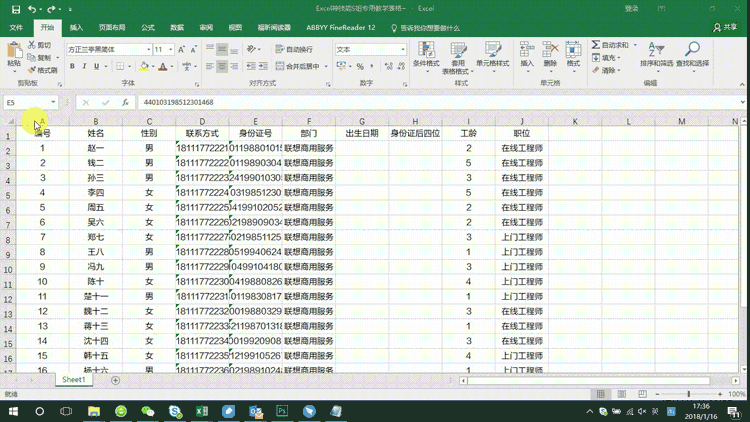
▲GIF动图演示
常规方法:
同样是选中单元格,点击【开始】-【格式】,在下拉列表中,选择【自动调整列宽】即可(行宽同理)。
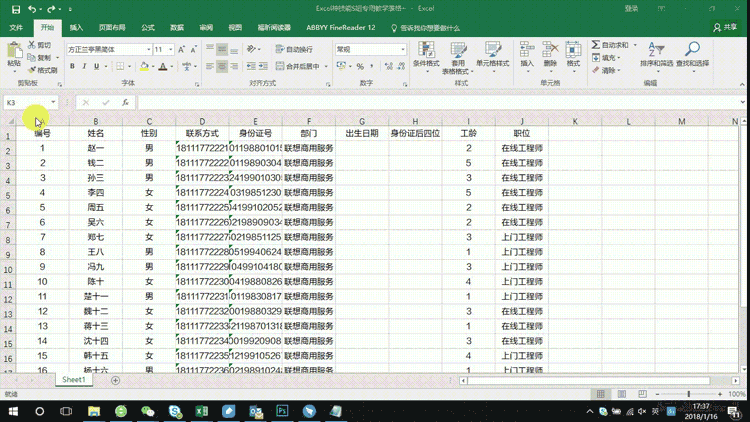
▲GIF动图演示
穿插一个小彩蛋:当我们输入的数字过长,比如是身份证或银行卡号这类数字的时候,表格会自动变成科学计数法,同时后几位数字变成0,怎么设置才能让数字正常显示呢?
常规方法:
选中单元格,点击鼠标右键【设置单元格格式】,选择【文本】即可。
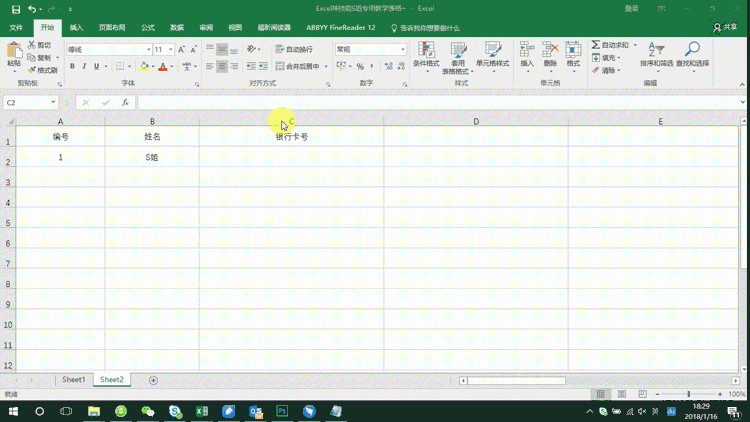
快速学会excel设置下拉菜单、excel加密和保护工作表
在录入大量数据时,经常会遇到重复内容的多次录入,比如产品型号大类、品牌、区域、部门,为了规范数据录入,保证数据的正确性,也方便以后通过关键词查看相关数据,在单元格内设置
快捷方法:
先输入一个英文状态的单引号',再输入数字,就可以辣~

提取数据快速填充数值
HR或行政的表哥表姐们可能比较经常遇到,已经有了员工的身份证号码,再写出生日期和身份证后四位,就不需要手动输入了,可以直接提取身份证中的数据。
快捷方法:
首先在第一行手动输入出生日期的数据,鼠标移动到表格右下角,变成小十字后双击左键,在自动填充选项(蓝色小表格标志)下拉选择【快速填充】即可
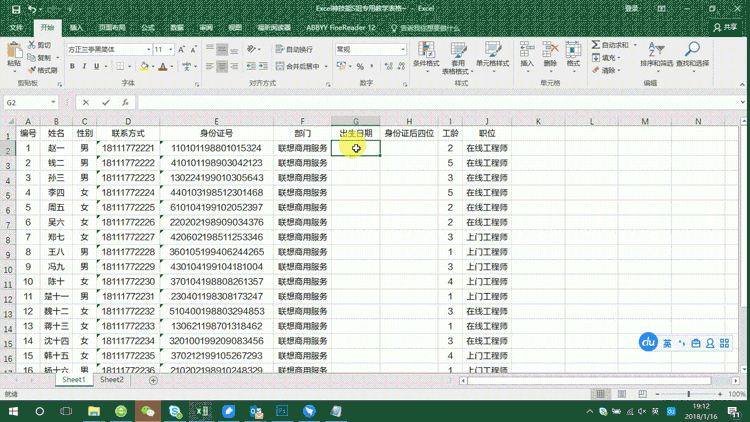
身份证后四位的操作同理,先在第一行手动输入后四位,然后鼠标在单元格右下角变成十字后双击,在自动填充选项中下拉点击【快速填充】即可。
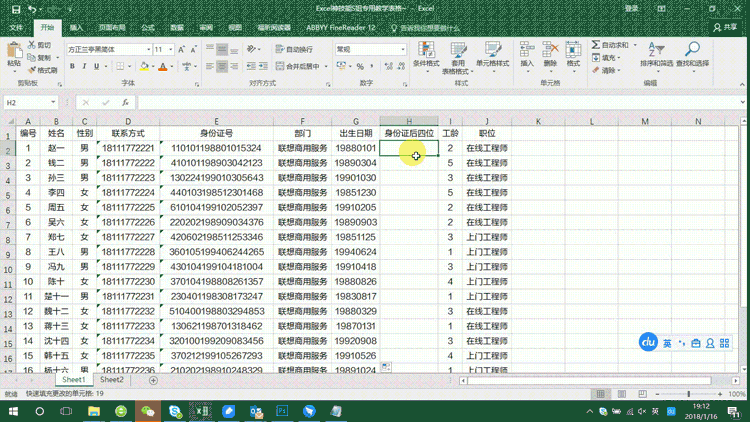
冻结单元格
这是一个比较基础而且会很常用的技能,尤其在单元格贼鸡儿长的时候,一滚动鼠标,标题也滚没了,对我等高效的开展数据输入工作非常不利,所以,锁定单元格就变得非常使用和重要辣~
方法:
点击【视图】-【冻结窗格】,选择【冻结首行】或【冻结首列】,冻结后,再下拉单元格,首行或首列就可以固定不动了~
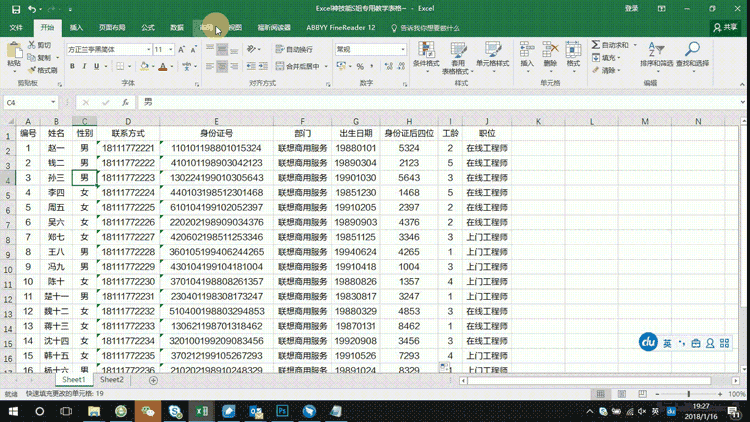
excel 拆分数据 合并日期 提取数据 批量添加符号 添加说明描述,以 office 2016 为例
拆分数据虽然分列也可以拆分数据,但是,Ctrl E更快啊!对不起分列要跟你分手了~操作方法:比如我们要把A列的游戏和推荐人分成两列,只需要先插入两列,在B列游戏和C列推荐人里


